Apple Music app er virkelig et godt program for de musikkelskere. Og denne appen gjør det mer praktisk å nyte favorittmusikken din overalt. Selv om det gir sjansen til å lytte til hva du liker, har det også noen feil som gjør mange brukere irritert.
Når du møter Apple Music, virker ikke, hva skal du gjøre? Heldigvis viser denne artikkelen noen metoder for deg å fikse Apple Music-appen din ikke fungerer. Bare lær mer detaljert løsning for å fikse problemet fra artikkelen nå.
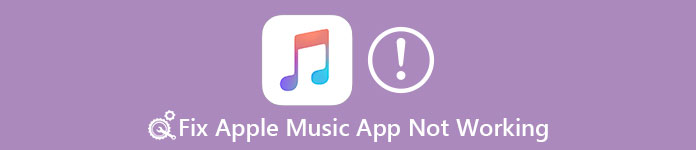
- Del 1: Apple Music App er ikke arbeidsproblemer du kan møte
- Del 2: Beste måten å fikse Apple Music App ikke på
- Del 3: Grunnleggende måter å fikse Apple Music App ikke på
- Del 4: Tilbakestill nettverksinnstillinger for å fikse Apple Music App fungerer ikke
- Del 5: Tilbakestill iPhone for å fikse Apple Music App fungerer ikke
Del 1: Apple Music App er ikke arbeidsproblemer du kan møte
Før vi presenterer metodene for å fikse Apple Music-appen, virker det ikke, vi lister opp noen problemer du kan møte når denne appen ikke virker. Les disse problemene og sjekk om det er det du har kjørt inn.
- Du kan ikke logge inn på Apple Music.
- Du kan ikke kjøpe for musikk.
- Apple Music klarte ikke å synkronisere spilleliste.
- Apple Music kan ikke spille av musikk.
- Apple Music kan ikke spille musikk.
- Apple Music klarte ikke å laste ned musikk.
- Apple Music Radio-stasjoner virker ikke.
- Problemet med "Uventet feilkode 4010".
- ...
Del 2: Beste måten å fikse Apple Music App ikke på
For å løse Apple Music-appen som ikke fungerer på iPhone, anbefaler vi den beste måten du enkelt kan løse dette problemet på. iOS System Recovery er den mest profesjonelle gjenopprettingsprogramvaren som kan hjelpe deg med å gjenopprette alle forskjellige typer iOS-systemproblemer, inkludert opplåsingsfeil, fast i gjenopprettingsmodus, fast i hodetelefonmodus, svart / rød / blå skjerm osv. Den støtter ikke bare iPhone, men også iPad og iPod. I tillegg er den kompatibel med iOS 26. Bare følg de neste detaljerte trinnene for å fikse Apple Music-appen din som ikke fungerer nå.
- Fiks iOS-systemet tilbake til normalt i ulike problemer, inkludert fast i gjenopprettingsmodus, DFU-modus, hvit Apple-logo, looping på start, svart skjerm, etc.
- Støtter iPhone 17/16/15/14/13/12/11, etc. iPad Pro/Air/mini, iPod og mer.
- Gi en trygg måte å fikse ditt iOS-systemproblem uten tap av data.
Trinn 1. Last ned iOS System Recovery
Det første trinnet for å fikse Apple Music-appen din, går ikke til det offisielle nettstedet for å laste ned iOS System Recovery på datamaskinen. Når du er ferdig med installasjonen i henhold til veiledningen, har du lov til å starte den på datamaskinen.

Trinn 2. Start iOS-systemgjenoppretting
Når du ser hovedgrensesnittet, klikker du "Flere verktøy" for å velge iOS System Recovery-modus for å begynne å fikse Apple Music som ikke fungerer. Når du har lest tipsene denne programvaren gir deg, kan du klikke "Start" for å starte iOS-systemgjenoppretting. Da blir iPhone oppdaget av denne programvaren.

Trinn 3. Velg riktig informasjon
Klikk på "Spørsmål"-knappen og følg veiledningen som støttes av denne programvaren sett inn iPhone i gjenopprettingsmodus. Deretter må du velge riktig modell av iPhone, så vel som annen relatert informasjon.

Trinn 4. Begynn å fikse Apple Music-appen som ikke fungerer
Klikk på "Last ned", og denne programvaren laster ned fastvare som kan hjelpe deg med å fikse Apple Music-appen din. Når den er fullstendig lastet ned, løser denne profesjonelle gjenopprettingen automatisk iPhone-problemene dine.

Del 3: Start iPhone på nytt for å fikse Apple Music App, som ikke fungerer
Den første grunnleggende måten vi vil anbefale til deg, er å starte iPhone på nytt for å fikse Apple Music-appen som ikke fungerer. Trinnene deg start på nytt iPhone er forskjellige med iPhone-modellen. Hvis du bruker iPhone 6s / 6 Plus, bare trykk og hold inne både strømknappen og hjemknappen til du ser Apple-logoen på skjermen. Hvis du bruker iPhone 7 eller iPhone 7 Plus, trykker du på volum ned-knappen og strømknappen samtidig til Apple-logoen vises. For iPhone 8, 8 Plus og X, trykk og slipp volum opp-knappen raskt, og trykk deretter og slipp ned volum ned-knappen raskt. Deretter holder du på strømknappen til du ser logoen vises. Etter at du har startet iPhone på nytt, kan du prøve å bruke Apple Music og kontrollere om det fortsatt er feil.
Dette er den universelle løsningen for å fikse problemer med Apple Music som ikke fungerer. Dessuten kan du også gjenopprette en slettet Apple Music-spilleliste ved å starte iPhone på nytt.

Del 4: Tilbakestill nettverksinnstillinger for å fikse Apple Music App fungerer ikke
Hvis du ikke klarer å kjøpe musikk, eller denne appen ikke kan laste ned musikk, må du vurdere om det er noen problemer med nettverksinnstillingene. For å løse dette problemet, bare tilbakestill nettverksinnstillingene på iPhone for å fikse Apple Music-appen som ikke fungerer. Gå til Innstillinger og trykk deretter på Generelt. Trykk deretter på Tilbakestill, og trykk på når du er på Tilbakestill-siden Tilbakestill nettverksinnstillinger som er det tredje alternativet. Etter å ha tastet inn passordet ditt, bekreft forespørselen din ved å trykke på Tilbakestill nettverksinnstillinger på nytt. Etter noen få minutter kan du konfigurere nettverksinnstillingene dine og bruke Apple Music-appen din.
Hvis Apple Music ikke spilles av på datamaskinen din, bør du tilbakestille deaktivere og aktivere nettverkstilkoblingen igjen for å spille Apple Music på PC eller Mac.

Del 5: Tilbakestill din iPhone for å fikse Apple Music App ikke fungerer
Hvis alle de grunnleggende måtene ikke kan hjelpe deg med å løse dette problemet, kan du prøve å gjenopprette iPhone til den nye for å fikse Apple Music-appen som ikke fungerer. Men du bør vite når du gjør denne jobben, vil alle dataene som er lagret på iPhone miste. Så ta sikkerhetskopi av dem før deg tilbakestill iPhone. Du kan bruke iTunes til å tilbakestille. Last ned iTunes på datamaskinen din og start den. Koble deretter iPhone til datamaskinen via en USB-kabel. Når enhetens informasjon vises i vinduet, klikker du Sammendrag-knappen og deretter klikker du på Gjenopprett iPhone. Klikk deretter på Gjenopprett igjen i viste vindu for å bekrefte. Deretter sletter iTunes enheten din og installerer den nyeste iOS på din iPhone. Eller bare gå til Innstillinger> Generelt> Tilbakestill og trykk deretter på Slett alt innhold og innstillinger. Skriv inn passordet ditt og bekreft det, iPhone blir tilbakestilt. Deretter kan du prøve å bruke Apple Music-appen din og sjekke om den kan fungere nå.

Konklusjon
Etter å ha lest denne artikkelen må du lære ferdighetene til å fikse at Apple Music-appen ikke fungerer. Hvis du har et slikt problem neste gang, eller vennene dine har en slik feil, kan du fikse det enkelt. Her kan du også vite hvordan å få mer iPhone-lagring. Håper du kan få noe nyttig i disse metodene.




